Daniela

Tutorial original aqui
Tutorial original creado por Vérone el 6 de octubre de 2016
Gracias a las traductoras que hacen viajar mis tutos por el mundo
MATERIAL
TUBES
Elegir vuestros propios tubes e imágenes
Los que ha usado Vérone no están en el material
Imágenes usadas por Vérone
VERSION 1
Tube Mujer Danimage
VERSION 2
Tube Mujer de Leny
Filtros:
Filtro Simple
Filtro Scribe
Filtro Alien Skin Xenofex 2
Máscara de LF
Imágenes en Google imágenes
Si quieres puedes ayudarte de la regla para situarte en la realización del tutorial
Marcador (Arrastra con el raton)

ETAPA1 : la banda inclinada
1.Elegir una imagen cuyos colores os gusten
Edición_ Copiar
2.Abrir una nueva imagen de 900 x 600 transparente
Selecciones_ Seleccionar todo
Edición_ Pegar en la selección
Selecciones_ Anular selección
Ajustar_ Desenfocar_ Desenfoque Gaussiano_ 50
3. Capas_ Nueva capa de trama
Llenar con el color blanco
Capas_ Nueva capa de máscara_ A partir de una imágen.

Capas_ Fusionar grupo
Efectos_ Efectos 3D_ Sombra
0_0_100_40 Negro
Capas_ Modo de capas_ = Superposición
4.Capas_ Fusionar visibles
5.Efectos_ Complementos_ Simple_4 Way Average
6.Efectos_ Complementos_ Scribe_Doughnutz
Valores por defecto
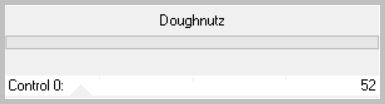
7.Efectos_ Efectos de Distorsión_ Rizos
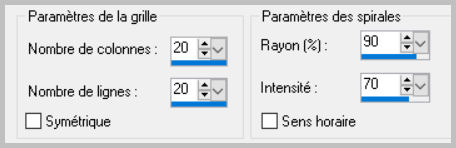
8.Efectos_ Complementos_ Scribe_Super Emboss
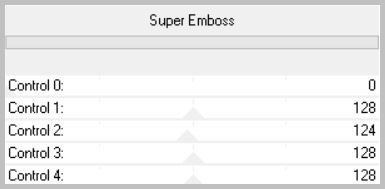
9. Edición_ Cortar
(la capa se queda en la memoria)
10. Activar la herramienta de selección_ Rectángulo_ Personalizada
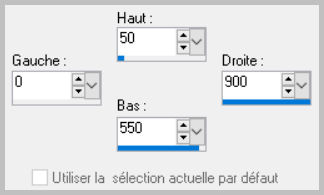
Edición_ Pegar en la selección
Selecciones_ Anular selección
11.Efectos_ Efectos Geométricos_ Sesgar
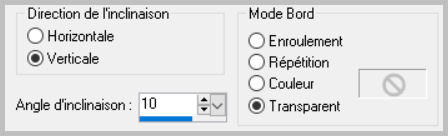
Efectos_ Efectos 3D_ Sombra
0_0_100_40 Negro
ETAPA2 : el fondo
1.Capas_ Nueva capa de trama
Selecciones_ Seleccionar todo
Activar la imagen
Edición_ Copiar
Edición_ Pegar en la selección
Ajustar_ Desenfocar_ Desenfoque Gaussiano_ 50
2.Efectos_ Complementos_ Alien Skin Xenofex 2_Shatter
Presionar la tecla F5 del teclado para poner los valores por defecto
Poner los siguientes valores
En el color poner el color de vuestro fondo
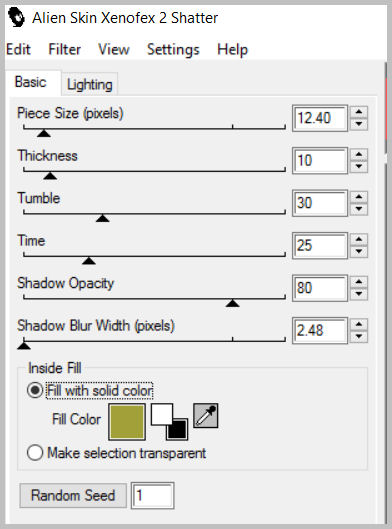
3.Efectos_ Efectos de Borde_ Realzar
4.Capas_ Organizar_ Enviar abajo
ETAPA3 : el texto
(texto realizado con las fuentes Verticalisation y Metro Grunge)
1. Activar el texto
Edición_ Copiar
Edición_ Pegar como nueva capa
Capas_ Organizar_ Enviar al frente
2.Colorear si es necesario
En la Paleta de capas clic sobre el candado
(cambiará de color )
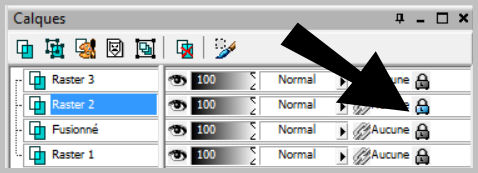
Activar el Bote de pintura_ Opacidad al 50%
Modo de ajuste_ Ninguno
Llenar con el color que os guste
Clic de nuevo sobre el candado
3. Ajustar_ Nitidez_ Enfocar
Efectos_ Efectos 3D_ Sombra
0_0_100_40 Negro
ETAPA4 : el personaje
Activar el tube del personaje
Edición_ Copiar
Edición_ Pegar en la selección
Si es necesario redimensionar
Colocar en su sitio
Aplicar una sombra
ETAPA5 : el marco
1. Capas_ Fusionar todo
Imagen_ Añadir bordes_ Simétrico_ 40 pixels Color Negro
Selecciones_ Seleccionar todo
Selecciones_ Modificar_ Contraer 40 pixels
Selecciones_ Invertir
Selecciones_ Modificar_ Contraer 4 pixels
2. Activar la imagen
Edición_ Copiar
Edición_ Pegar en la selección
Ajustar_ Desenfocar_ Desenfoque Gaussiano_ 50
3.Efectos_ Complementos_ Alien Skin Xenofex 2_Crumple
Presionar la tecla F5 del teclado para poner los valores por defecto
Poner los siguientes valores
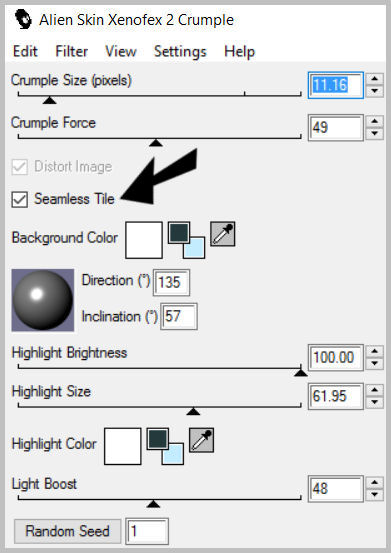
4.Selecciones_ Invertir
Efectos_ Efectos 3D_ Sombra
0_0_60_20 Negro
Selecciones_ Anular selección
5. Añadir vuestra firma en nueva capa
,Capas_ Fusionar todo
Guardar en formato Jpg optimizado
Gracias por haberlo hecho o interpretado
Vérone
Este tutorial ha sido realizado por Vérone. Es una creación personal.
Cualquier parecido con otro no será mas que coincidencia.
Prohibido su uso o divulgación sin el previo consentimiento de su autora
Concepción y realización © veroreves 2016

